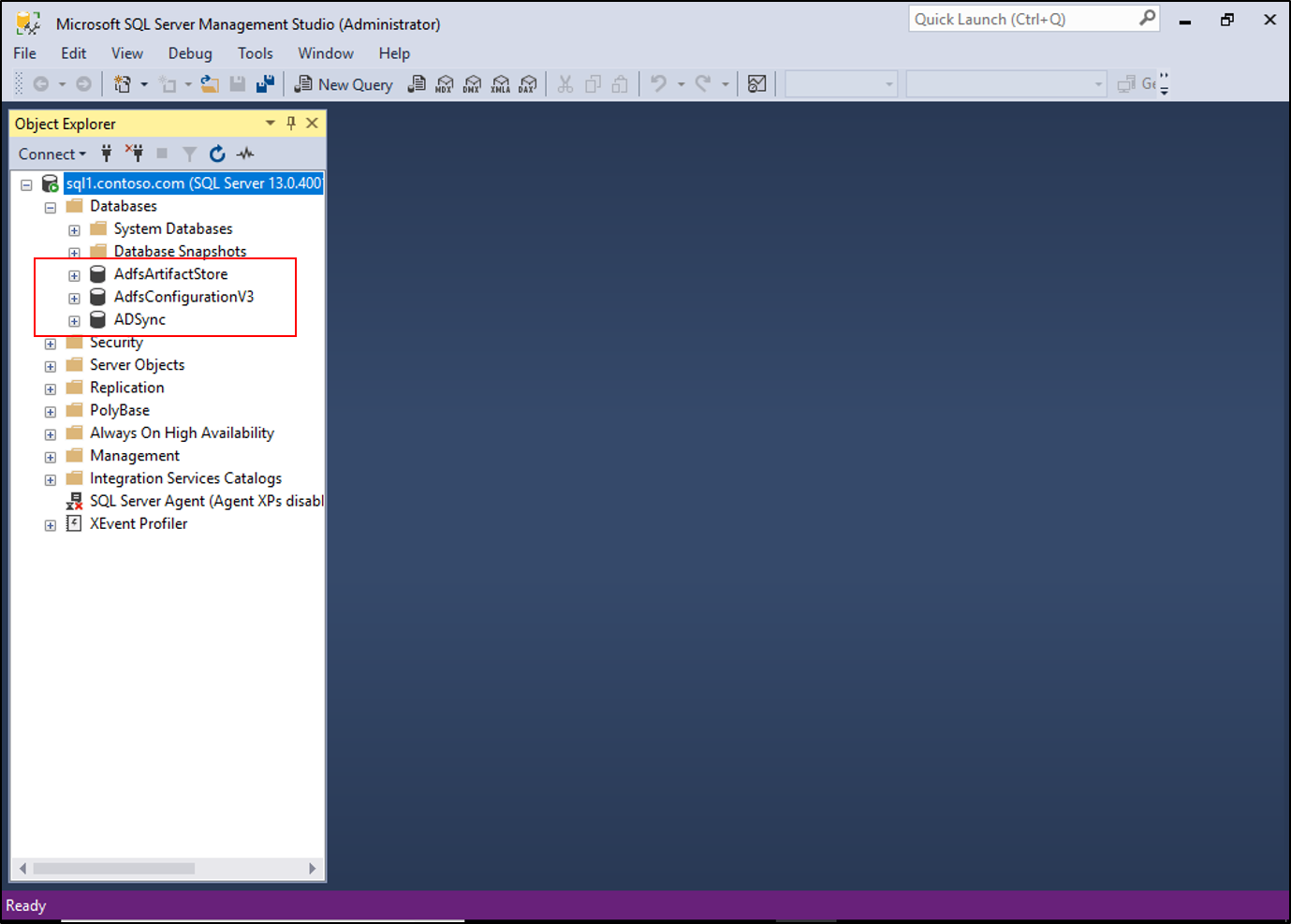AD FS 문제 해결 - SQL 연결
AD FS는 AD FS 팜 데이터에 원격 SQL Server를 사용하는 기능을 제공합니다. 팜의 AD FS 서버가 백 엔드 SQL 서버와 통신할 수 없는 경우 문제가 표시됩니다. 다음 문서에서는 백 엔드 서버와의 통신을 테스트하는 몇 가지 기본 단계를 제공합니다.
SQL Database 연결 문자열 획득
SQL 연결을 확인할 때에는 가장 먼저 AD FS에 올바른 SQL 연결 정보가 있는지 테스트해야 합니다. 이렇게 하려면 PowerShell을 사용 합니다.
다음과 같이 SQL API 계정에 대한 연결 문자열을 획득할 수 있습니다.
- Windows PowerShell을 엽니다.
- 다음을 입력하고 Enter 키를 누릅니다.
$adfs = gwmi -Namespace root/ADFS -Class SecurityTokenService - 다음을 입력하고 Enter 키를 누릅니다.
$adfs.ConfigurationDatabaseConnectionString - 연결 문자열 정보가 표시됩니다.

연결을 테스트하는 UDL(유니버설 데이터 링크) 파일을 만듭니다.
유니버설 데이터 링크 파일 또는 UDL 파일은 기본적으로 데이터베이스 연결 문자열 포함하는 텍스트 파일입니다. 위에서 얻은 정보를 사용하여 SQL Server가 연결에 응답하는지를 테스트할 수 있습니다.
다음과 같이 test.udl 파일을 만들어 연결을 테스트할 수 있습니다.
- 메모장을 열고 파일을 test.udl로 저장합니다. 다음 형식으로 저장 드롭다운에서 모든 파일을 선택했는지 확인합니다.
- test.udl을 두 번 클릭합니다.
- 다음 정보를 입력합니다. a 서버 이름을 선택하거나 입력합니다. 위 b의 연결 문자열 데이터 원본을 사용합니다. 서버에 로그온할 정보를 입력합니다. AD FS 서비스 계정 또는 원격으로 로그온할 수 있는 권한이 있는 계정을 사용합니다. 계정이 Windows 계정인 경우 통합 인증을 사용하며, 그렇지 않을 경우 사용자 이름과 암호를 입력합니다.
c. 서버에서 데이터베이스를 선택합니다. 위의 문자열에서 초기 카탈로그를 사용합니다. 예: AdfsConfigurationV3
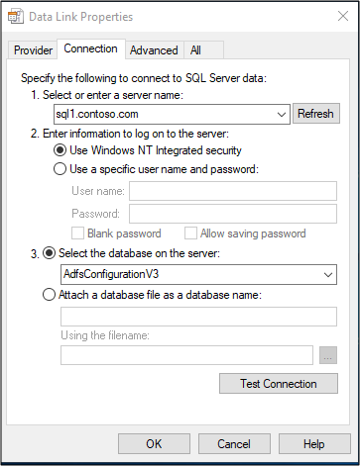
- 연결 테스트를 클릭합니다.

SQL Server Management Studio를 사용하여 연결성을 테스트합니다.
SSMS를 다운로드하여 설치하고 데이터베이스 연결을 테스트할 수도 있습니다.
다음과 같이 SSMS를 사용하여 연결을 테스트할 수 있습니다.
- SSMS(SQL Server Management Studio)를 다운로드하고 설치합니다.
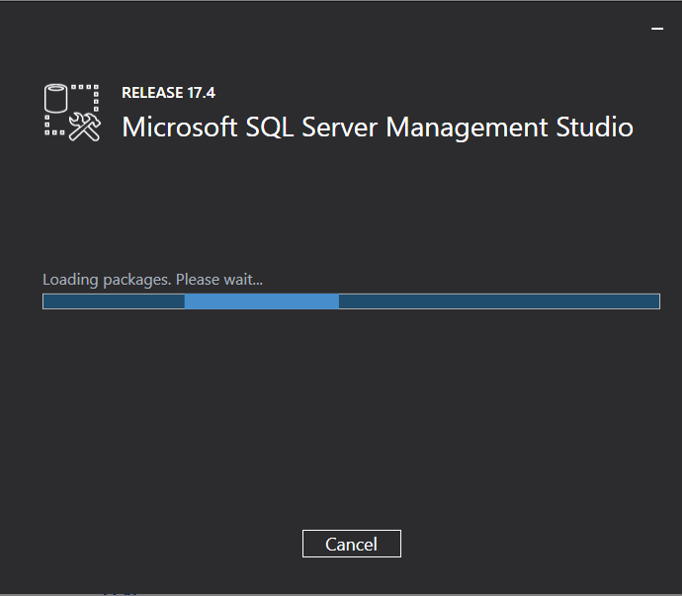
- SSMS를 열고 서버 이름을 입력합니다. 데이터 원본은 위와 같습니다.
- AD FS 서비스 계정 또는 원격으로 로그온하는 권한이 있는 계정을 사용합니다. 계정이 Windows 계정인 경우 통합 인증을 사용하며, 그렇지 않을 경우 사용자 이름과 암호를 입력합니다.
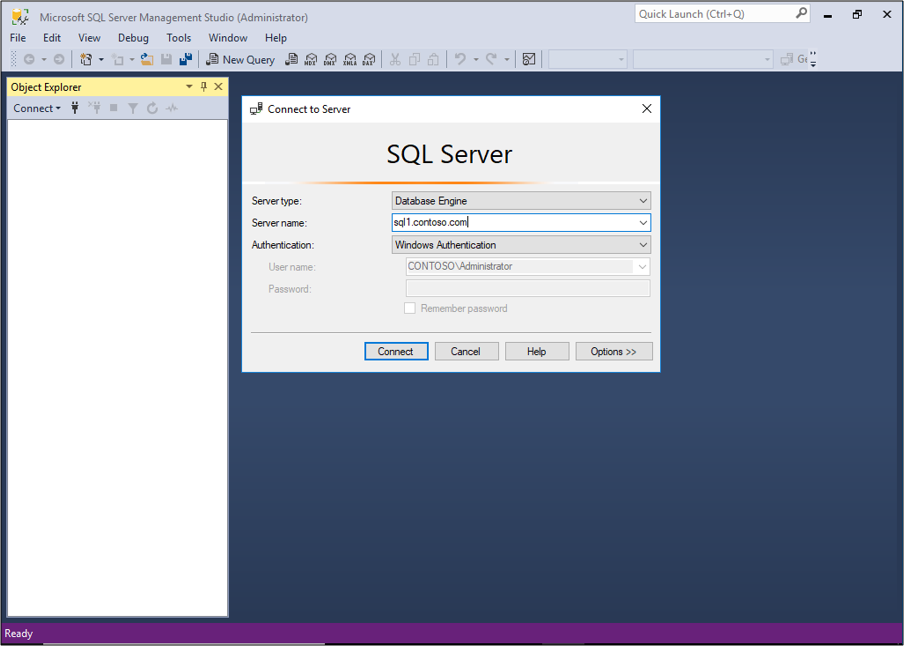
- 왼쪽이 채워져 있는 것을 볼 수 있습니다. 데이터베이스를 확장하고 AD FS 데이터베이스가 표시되는지 확인합니다.